今天,教大家用美圖秀秀批量處理功能為淘寶圖片添加水印圖。ps大神勿噴,只是希望能夠給不太熟悉ps一類軟件的朋友找到一些簡單快捷的使用方法。

方法/步驟
1、首先,點擊桌面的美圖秀秀軟件,進入界面后,點擊藍色圖框“批量處理”,開始圖片的水印添加步驟。
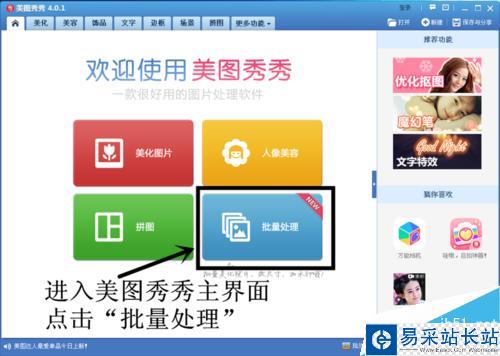
2、進入”批量處理“界面,點擊左側綠色圖框“添加多張照片”。
小編提示:這里可以同時處理很多張照片的水印,但是一定記得多圖同時添加水印時,盡量保持圖片的尺寸相同哦。
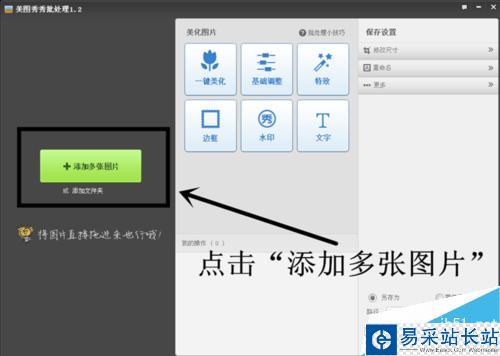
3、 點擊后會出現一個彈框,在彈框所示的目錄中選擇你要添加水印的圖片,選擇完成后,點擊“打開”。
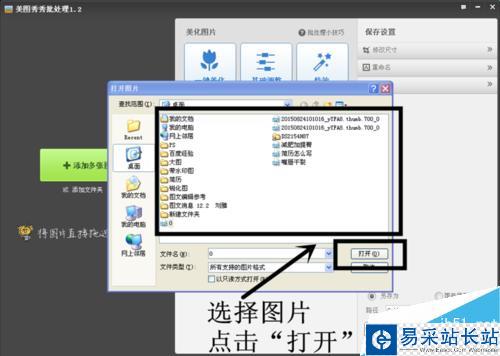
4、圖片打開后,會顯示在界面的左側,點擊圖片右側的灰色圖框“導入水印”。
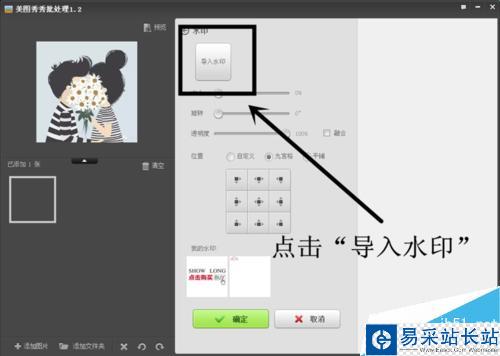
5、點擊“導入水印“后彈出對話框,在目錄列表中進行水印的選擇,選擇結束后點擊”打開“即可。
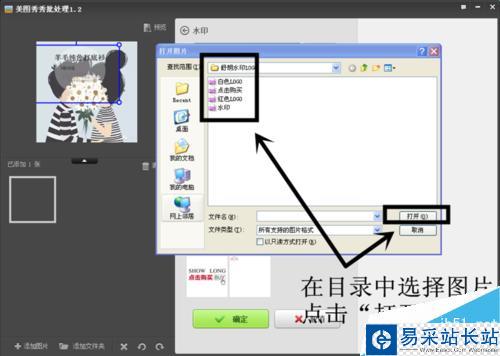
6、開始進行水印的添加。拖動藍色的框,可調整水印的大小和形狀。如果要重新選擇水印,點擊右側灰色圖框”重新導入“即可。
如圖所示方框標記區域為常用水印。
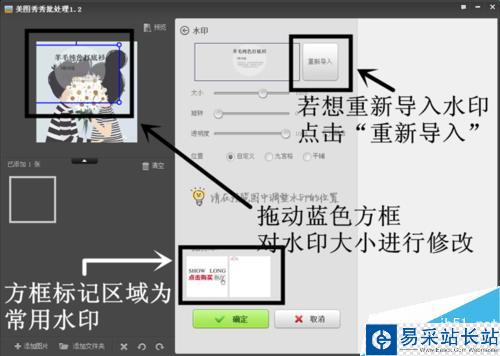
7、水印大小和形狀修改結束后,點擊圖片右上角的”預覽“,可預覽大圖,查看圖片水印的位置是否合理,可做成相應的調整。
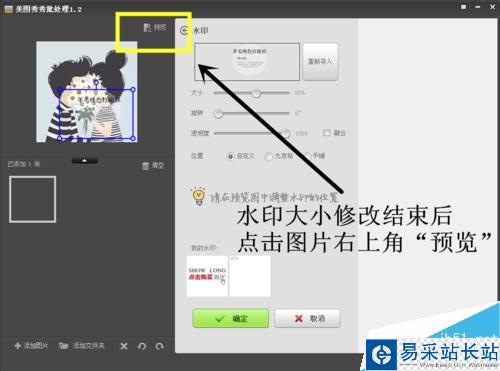
8、進行大圖預覽,查看水印位置與最終的圖片效果。

9、水印大小形狀位置都修改結束后,點擊綠色圖框”確定“。
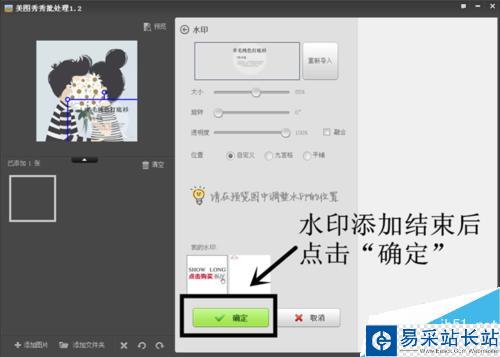
新聞熱點
疑難解答